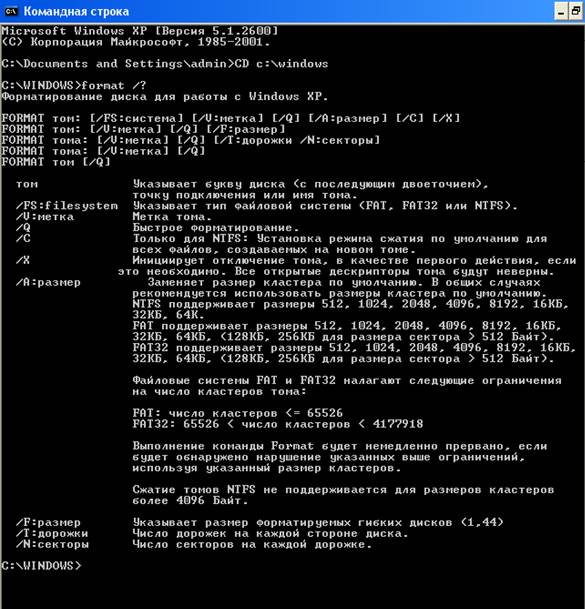С помощью чего происходит управление в windows
Информатика
Именная карта банка для детей
с крутым дизайном, +200 бонусов
Закажи свою собственную карту банка и получи бонусы
План урока:
В управлении компьютерами одно из последних достижений и уже часть нашей жизни – роботы. Робот-пылесос, робот-кентавр для спасения людей, беспилотник, летающий робот с интеллектом для космической станции, робот-медуза для исследования морских глубин. Все это уже реальность!
Летающий робот с интеллектом для космической станции
Известно, что роботы выполняют работу самостоятельно. Однако, для выполнения всех действий необходимы программы. Составляет их человек.
Под управлением какой программы работает любой компьютер? Управление компьютером осуществляется операционной системой. А все, что умеет делать компьютер, зависит от программ, которые на нем установлены. Чтобы пользоваться компьютером, нужно научиться пользоваться программами.
Изучим это более подробно.
Операционная система, ее назначение, функции, виды
Основными функциями операционной системы являются следующие:
Виды операционных систем: Windows, MacOS и Linux.
В настоящее время операционной системой общепризнанного стандарта является Windows. Она подходит для любых компьютеров. Под нее создано множество программ.
Что такое меню в компьютере?
Управление Windows происходит с помощью разных меню. В меню любой столовой можно выбрать из списка блюдо, которое хочется съесть. Cписок, в котором ты можешь выбирать, принято называть меню.
В компьютере тоже есть меню, в котором ты выбираешь команды. Получив от тебя команду, компьютер будет знать, что ему делать. Ты не придумываешь команды сам, а только выбираешь из того, что предлагает компьютер.
Как найти меню в компьютере?
Наверняка тебе приходилось выключать компьютер, в этом случае ты открывал главное меню, хотя и не знал об этом. Видишь в левом углу экрана значок Windows, это кнопка Пуск. Если открыть Пуск, откроется большая рамка, в которой перечислены команды. Это главное меню. Обязательно попробуй! Ты узнаешь, какие программы есть на твоем компьютере.
По способу перехода различают раскрывающееся меню и контекстное. Контекстное меню в компьютере вызывается щелчком правой кнопкой мыши на выбранном объекте.
Рабочий стол компьютера. Объекты на рабочем столе
После включения компьютера на экране монитора появляется Рабочий стол. Это вид экрана, на котором могут располагаться различные иконки, ярлыки устройств, программ, папок и файлов. Так выглядит на компьютере мой рабочий стол.
На рабочем столе компьютера размещены следующие объекты.
Оформить Рабочий стол на компьютере можно по своему вкусу! Выбери понравившуюся картинку. Щелкни левой кнопкой мыши. Далее, удерживая курсор мыши на значке файла, нажми правую кнопку мыши. В выпавшем меню выбери строку «Сделать фоновым изображением рабочего стола». И наблюдай за «чудесами». Обязательно попробуй!
Каждый такой значок (файл или ярлык) связан с конкретной программой. Файлы могут содержать текстовую, графическую информацию, таблицы, базы данных и др.
Для запуска программы нужно дважды щелкнуть левой кнопкой мыши. После запуска на экране появляется окно программы.
Что такое окно в компьютере?
Что такое диалоговое окно в компьютере? Примером диалогового окна является окно сообщения, которое выводит информационное сообщение и требует завершить выполнение действия.
Что такое программное обеспечение компьютера?
Виды программного обеспечения: системное прикладное обеспечение, прикладное и инструментальное.
Системное программное обеспечение, операционная система, управляет всеми компонентами компьютерной системы.
Прикладное программное обеспечение предназначено для выполнения определенных задач пользователя:
Инструментальное программное обеспечение используется для разработки программ и их сопровождения.
В прикладное программное обеспечение входят следующие программы.
Блокнот — очень простая программа для работы с текстом. Для запуска нажми кнопку Пуск, в главном меню выбери команду «Все программы», далее – «Стандартные» и, наконец, выбери команду «Блокнот». Появится рабочие окно. Можешь вводить текст.
Программа WordPad имеет больше возможностей. С ее помощью можно не только создавать текст, но и отредактировать его и красиво оформить.
Делать домашнее задание по математике и совершать другие нужные расчеты поможет полезный Калькулятор.
Для проигрывания музыкальных файлов и просмотра мультфильмов и фильмов в составе Windows есть универсальный проигрыватель Windows Media Player.
Создатели Windows позаботились не только об удобной работе своих пользователей, но и об их отдыхе. Во всех версиях этой программы есть игры. Отличная новость, правда?
И не забываем об учебе. С этой целью устанавливаются обучающие программы. Они помогают в легкой игровой форме приобрести серьезные знания и полезные навыки.
Если у тебя есть слух, то найдется не одна программа для развития твоего таланта, обучения нотной грамотности и другим тонкостям музыкальной науки. А может, ты захочешь научиться творить настоящие художественные шедевры, и в этом тебе поможет графический редактор Fotoshop.
Офисное программное обеспечение, например, Microsoft Office предлагает следующие приложения:
Офисное программное обеспечение считается универсальным для выполнения задач большинства специалистов.
Мы обязательно познакомимся с этими программами более подробно на следующих занятиях и, возможно именно ты станешь следующим разработчиком знаменитого робота.
С помощью чего происходит управление в windows
Урок №12.
Тема: «Графический интерфейс Windows».
Цели урока:
— помочь учащимся усвоить понятие графический интерфейс, способы управления в Windows, дать основные понятия, необходимые для работы на компьютере.
— воспитание информационной культуры учащихся, внимательности, аккуратности, дисциплинированности, усидчивости.
— развитие познавательных интересов, навыков работы с мышью и клавиатурой, самоконтроля, умения конспектировать.
Оборудование:
доска, компьютер, компьютерная презентация.
План урока:
I. Орг. момент. (1 мин)
II. Проверка и актуализация знаний. (2 мин)
III. Теоретическая часть. (12 мин)
IV. Практическая часть. (16 мин)
V. Д/з (2 мин)
VI. Вопросы учеников. (5 мин)
VII. Итог урока. (2 мин)
Ход урока:
I. Орг. момент.
Приветствие, проверка присутствующих. Объяснение хода урока.
2. Повторение темы «Файлы и папки».
Проверка домашнего задания. Все сдают тест «Файлы и папки»
3. Актуализация знаний.
В настоящее время все операционные системы для персональных компьютеров обеспечивают взаимодействие с пользователем с помощью графического интерфейса.
Это позволяет даже начинающему пользователю компьютера уверенно работать в среде операционной системы (проводить операции с файлами, запускать программы и так далее).
На этом уроке мы рассмотрим, как же управлять этой самой главной и сложной программой, т.е. ОС Windows.
III. Теоретическая часть.
1. Что такое графический интерфейс пользователя?
3. Какие действия можно произвести с помощью мыши?
4. Перечислите элементы графического интерфейса Windows.
5. Что такое рабочий стол?
6. В чем отличие между значками и ярлыками?
8. Где находятся цифровые часы?
9. Как переключить язык ввода с помощью мыши?
10. Как узнать текущую дату?
11. Перечислите основные элементы окна.
Графический интерфейс позволяет осуществлять взаимодействие человека с компьютером в форме диалога с использованием окон, меню и элементов управления (диалоговых панелей, кнопок и так далее).
Интерфейс — это посредник, переводчик, задача которого преобразовать все внутренние «рычаги управления» Windows в понятную людям графическую форму. Можно без конца спорить о многочисленных недостатках и недоработках в тех или иных элементах интерфейса Windows. Можно, потрясая пыльными историческими справочниками, доказывать, что все лучшее, что заключено в нем, Microsoft просто-напросто скопировала у своих конкурентов — Unix, MacOS, Linux, OS/2. Но только зачем? В любом случае то, что мы видим во время сеанса работы с Windows, выглядит не просто логично и удобно, но в некоторых случаях еще и просто красиво!
Интерфейс Windows прост и доступен, а разгадать почти все его загадки может практически каждый.
Для работы с графическим интерфейсом используется мышь или другое координатное устройство ввода, при этом пользователь должен уметь производить:
• левый щелчок — однократное нажатие и отпускание основной (обычно левой) кнопки мыши;
• правый щелчок — однократное нажатие и отпускание дополнительной (обычно правой) кнопки мыши;
• двойной щелчок — два нажатия основной кнопки мыши с минимальным интервалом времени между ними;
• перетаскивание (протаскивание) — нажатие левой или правой кнопки мыши и перемещение объекта с нажатой кнопкой.
Элементы графического интерфейса Windows :
• Рабочий стол.
Название «Рабочий стол» подобрано удачно. На нем, как и на обычном рабочем столе расположены различные программы и инструменты, представленные в виде значков, или иконки.
• Значки.
Значками в Windows обозначаются программы, документы. Запуск производится двойным щелчком кнопки мыши по значку. Программа может быть расположена непосредственно на Рабочем столе, а может быть скрыта глубоко на диске, но и в этом случае представлена на Рабочем столе своим образом – ярлыком.
• Ярлыки.
Ярлык программы – это не сама программа, а только ее образ, указание на то место на диске, где она находится. Двойной щелчок по ярлыку также вызывает запуск программы. Ярлыки от значков отличаются наличием небольшой стрелочки внизу слева.
• Панель задач.
Располагается в нижней части экрана. На ней находятся: кнопка Пуск, кнопки открытых окон, индикаторы и часы.
• Окно.
Окно – один из главных элементов интерфейса Windows.
Рабочий стол. Как найти Рабочий стол? — спрашивают многие начинающие пользователи. Никак. В том смысле, что Рабочий стол не найти просто невозможно. Ибо все, что вы видите на своем экране после запуска Windows — это он и есть.
Название «Рабочий стол» выбрано крайне удачно. На своем обычном рабочем столе люди держат все необходимые им инструменты, документы и так далее. На виртуальном Рабочем столе Windows также собраны самые необходимые вам программы и инструменты, представленные в виде значков.
На нашем Рабочем столе пока что лежат лишь несколько небольших значков. Какие-то из них выглядят как прямоугольные папки желтого цвета, какие-то обозначены другими картинками. У одних в левом нижнем углу красуется значок в виде стрелочки, у других нет. Нетрудно запутаться.
Кроме значков, на Рабочем столе могут располагаться окна, контекстное меню и многое другое.
Значок соответствует одному файлу — документу или программе. Программа часто состоит из нескольких сотен файлов, но Microsoft считает (и не без основания), что пользователю совершенно не нужно видеть их все. Хватит одного — того файла, который запускает программу. И это часто разумно.
Значки документа заменяют расширения файлов. Так что в подписи к значкам вы увидите только название файла.
У каждой программы, установленной в Windows, есть собственный, оригинальный значок. И значок этот, как правило, в той или иной мере присутствует в значке документа, созданного с помощью этой программы. Таким образом, глядя на значок, вы всегда узнаете, какому именно типу файлов он соответствует.
Значок может обозначать не только файл, но и папку. Или каталог, или директорию — кто как привык. Щелкнув по нему левой кнопкой мышки, вы можете раскрыть папку в виде окна. При этом все файлы, живущие в этой папке, будут представлены своеобразной «портретной галереей» — рядом значков с подписями.
Щелкнув по значку программы, вы дадите команду на ее выполнение — как говорят компьютерщики, «запустите».
Любые значки вы можете переименовывать, перемещать из папки в папку, удалять или копировать с помощью мышки. Однако помните, что любые операции над значками — это операции с оригинальными файлами программ или документом Удаляя значок с Рабочего стола или из любой папки, вы тем самым физически удаляете файл с диска — а это стоит делам только в том случае, если вы точно уверены в необходимости этого действия.
Английский термин shortcut переведя словом «ярлык» не совсем удачно. Точнее было бы «указатель», поскольку этот самый shortcut на Рабочем столе указывая на файл, находящийся в другом месте, служит как бы его тенью, отражением.
Дело в том, что, несмотря на всю Красочность и новизну графического интерфейса Windows, под ним скрывается обычная, знакомая нам всем структура «дерева каталогов». Каждая программа лежит в своем собственном каталоге. И наш Рабочий стол — это, по сути дела, самый настоящий каталог.
Для быстрого доступа к дискам, принтеру, часто используемым документам целесообразно создать на рабочем столе ярлыки. Ярлык отличается от значка тем, что обозначает объект, фактически расположенный не на Рабочем столе, а в некоторой другой папке. Стрелочка означает, что мы имеем не сам объект, а ссылку на него. Ярлыки создаются перетаскиванием значков объектов на Рабочий стол.
Панель задач. В нижней части экрана располагается Панель задач, на которой находятся кнопка Пуск, кнопки выполняемых задач и открытых папок, индикаторы и часы. Кнопка Пуск позволяет вызывать Главное меню, которое обеспечивает доступ практически ко всем ресурсам системы и содержит команды запуска приложений, настройки системы, поиска файлов и документов, доступа к справочной системе и др.
Windows является многозадачной операционной системой, то есть параллельно могут выполняться несколько приложений. Каждое запущенное приложение обозначается кнопкой на Панели задач, при этом переход от работы в одном приложении к работе в другом может производиться с помощью щелчка по кнопке. Работающее (активное) приложение изображается на панели задач в виде нажатой кнопки.
На панели задач можно отобразить различные панели.В крайней правой части Панели задач находится языковая панель, на которой указывается язык ввода символов. Например, индикатор Ru обозначает, что в текущий момент используется русская раскладка клавиатуры.
Область уведомлений (tray(трей)) используется для отображения значков некоторых программ, связанных с работой компьютера. Чтобы не загромождать панель задач, вместо значков редко используемых объектов, представленных в области уведомления, может быть видна кнопка со стрелкой. Для отображения всех значков щелкните по этой кнопке.
Цифровые часы на панели задач показывают текущее время. Чтобы увидеть текущую дату, месяц и год, достаточно подвести к часам указатель мыши.
Основными элементами окна приложения являются :
• рабочая область: внутренняя часть окна, содержит вложенные папки или окна документов;
• границы: рамка, ограничивающая окно с четырех сторон. Размеры окна можно изменять, перемещая границу мышью;
• заголовок: строка непосредственно под верхней границей окна, содержащая название окна;
• значок системного меню: кнопка слева в строке заголовка открывает меню перемещения и изменения размеров окна;
• строка меню: располагается непосредственно под заголовком, содержит пункты меню, обеспечивает доступ к командам;
• панель инструментов: располагается под строкой меню, представляет собой набор кнопок, обеспечивает быстрый доступ к некоторым командам;
• кнопки Свернуть, Развернуть/Восстановить, Закрыть расположены в верхней правой части окна.
• полосы прокрутки. Если текст или картинка полностью не помещается в окне программы, то для ее просмотра снизу или справа появляются полосы прокрутки, которые можно двигать, открывая участки, не помещающиеся на экране.
Окна документов. Окна документов предназначены для работы с документами и «живут» внутри окон приложений. Можно раскрывать, сворачивать, перемещать или изменять размеры этих окон, однако они всегда остаются в пределах окна своего приложения. Окно документа имеет те же кнопки управления, что и окно приложения.
Окно документа содержит зону заголовка (содержащую имя документа) и часто полосы прокрутки (появляющиеся, когда документ не помещается полностью в окне) и линейки.
Окно является активным (текущим), если с ним в данный момент работает пользователь. В противном случае окно будет пассивным (в пассивном состоянии). Если окно находится в пассивном состоянии (зона заголовка не выделена цветом), то, щелкнув по любой его части мышью, можно перевести его в активное состояние.
Меню является одним из основных элементов графического интерфейса и представляет собой перечень команд (как правило, тематически сгруппированных), из которых необходимо сделать выбор (поместив на пункт меню указатель мыши и произведя щелчок). Выбор пункта меню приводит к выполнению определенной команды. Если за командой меню следует многоточие, то ее выбор приведет к появлению диалоговой панели, которая позволяет пользователю получить или ввести дополнительную информацию.
Вопросы:
• Что такое графический интерфейс пользователя?
• С помощью чего происходит управление в Windows?
• Какие действия можно произвести с помощью мыши?
• Перечислите элементы графического интерфейса Windows.
• Что такое рабочий стол?
• В чем отличие между значками и ярлыками?
• Как получить доступ ко всем программам установленным на компьютере и ко всем настройкам Windows?
• Где находятся цифровые часы?
• Как переключить язык ввода с помощью мыши?
• Как узнать текущую дату?
• Перечислите основные элементы окна.
Сегодня на практической части мы продолжим работу с программой Блокнот и научимся копировать и перемещать текст. Для этих целей мы будем использовать буфер обмена. Буфер обмена – это область ОЗУ, предназначенная для временного размещения данных при переносе из одного места в другое. Эту память нам выделяет операционная система.
Чтобы поместить какие-то данные в буфер обмена необходимо их сначала выделить. Выделить текст в Блокноте можно разными способами, например:
• удерживая нажатой кнопку [Shift] перемещаться по тексту с помощью кнопок со стрелочками;
• выделить текст, удерживая нажатой левую (основную) кнопку мыши;
• для выделения нескольких частей текста, выделяйте их с помощью мыши, удерживая нажатой кнопку [Ctrl] на клавиатуре;
• для выделения всего текста дайте команду Правка → Выделить все;
• для выделения всего текста можно воспользоваться специальной комбинацией клавиш [Ctrl]+[A]…
Чтобы снять выделение достаточно щелкнуть левой кнопкой мыши в любом месте текста или нажать любую курсорную клавишу, не нажимая [Shift].
Но что делать после того, как текст выделен? Давайте обратимся к справочной системе Блокнота и найдем информацию о копировании текста. Учащиеся работают со справкой…
Чтобы вырезать, скопировать, вставить или удалить текст:
• Чтобы вырезать фрагмент текста для переноса в другое место, выделите нужный текст, а затем выберите в меню Правка команду Вырезать.
• Чтобы скопировать фрагмент текста для его вставки в другое место, выделите нужный текст, а затем выберите в меню Правка команду Копировать.
• Чтобы вставить скопированный или вырезанный фрагмент текста, поместите курсор в место вставки, а затем выберите в меню Правка команду Вставить.
• Чтобы удалить текст, выделите его и выберите в меню Правка команду Удалить.
5. Практическое задание2 :
А теперь задание: Некий ученик Иванов Иван к уроку информатики выучил наизусть стих про мышку», но на уроке растерялся и перепутал все строчки. Помогите Иванову вспомнить стихотворение. Откройте файл «Мышка»
Результат работы сохраните в свою папку под именем «мышка».
Я маленькая серенькая «мышь»
Я энергично по столу передвигаюсь,
Но мной компьютеру вреда не причинишь
За это мышкой я и называюсь.
Информации нужна я
скоростью отменною,
Верю! Непременно!
что поладишь ты со мной
Можешь гладить ты меня
девчоночьего писка,
без страха и риска
Учащиеся выполняют задание.
Дожно быть «Мышка»
Я маленькая серенькая «мышь»
Но мной компьютеру вреда не причинишь
Я энергично по столу передвигаюсь,
За это мышкой я и называюсь.
Информации нужна я
скоростью отменною,
что поладишь ты со мной
Верю! Непременно!
Знаю, не услышу я
девчоночьего писка,
Можешь гладить ты меня
без страха и риска
IV. Д/з
Знать, элементы графического интерфейса Windows, уметь работать с окнами. Учащимся, имеющим компьютеры дома, продолжить осваивать «слепой десятипальцевый метод печати».
Дополнительное задание: узнать, как можно создать дополнительную панель с ярлыками часто используемых вами программ.
V. Вопросы учеников.
Ответы на вопросы учащихся.
VI. Итог урока.
Подведение итога урока. Выставление оценок.
На уроке мы рассмотрели элементы графического интерфейса Windows. Так же мы научились перемещать часть текста, используя буфер обмена Windows.
Основные объекты и приемы управления WINDOWS
WINDOWS является графической операционной системой. Ее основные средства управления – графический манипулятор (мышь) и клавиатура.
Все, с чем мы имеем дело, работая с компьютером, можно отнести либо к объектам, либо к элементам управления.
Основными элементами пользовательского интерфейса ОС WIN являются следующие объекты:
Стартовый экран WINDOWS представляет собой системный объект, называемый рабочим столом. Рабочий стол – это графическая среда, на которой отображаются объекты и элементы управления WINDOWS. В исходном состоянии на рабочем столе находятся несколько экранных значков и панель задач.
На панели задач справа находится область уведомлений (панель индикации), на ней находятся программы, которые запущены постоянно (резидентные программы), часы, значок для переключения клавиатуры, значок регулятора громкости звука и др. значки. На панели задач могут также располагаться панели быстрого запуска, кнопки работающих приложений и др. Слева находится кнопка «ПУСК» Настройку панели задач и меню «Пуск» можно выполнить, щелкнув правой кнопкой мыши на панели задач и в контекстном меню, щелкнув «Свойства», в этом же контекстном меню можно настроить по своему усмотрению панель инструментов на панели задач и расположение окон на рабочем столе.
2. Панель – набор кнопок, упрощающих выполнение некоторых типичных задач (панель управления, панель задач, панель инструментов).
3. Значок (пиктограмма) является графическим представлением объекта. То, что мы делаем со значком, на самом деле делаем с объектом (удаление, копирование и т.д.). Каждому типу файлов соответствует свой значок.
4. Ярлык является только указателем (ссылкой) на объект и служит для ускорения запуска программ и документов. Объект и его ярлык находятся обычно в разных местах. Ярлык можно удалить, что никак не влияет на связанный с ним объект. Ярлык хранится в файле, который имеет очень маленький размер (до 1 КБ).
5. Окно (элемент графического интерфейса пользователя) – автономная область экрана, предназначенная для организации взаимодействия между пользователем и выполняющей программой.
6. Меню –список альтернативных вариантов команд, действий, режимов, установок и т.д., из которых пользователь должен выбрать только один вариант (контекстное, системное, операционное (строка меню), основное или главное (ПУСК), каскадное меню, сжатое меню)
Системные папки служат для доступа к любым аппаратным и программным ресурсам компьютера.
1. Приложения и документы – файлы операционной системы.
Документ– любая, содержащаяся в файле совокупность данных (текст, таблица, рисунок и т.д.)
Приложение – программа, предназначенная для решения конкретной задачи.
К элементам управленияотносятся:кнопка, переключатель, выключатель, флажок, поле, поле со списком, вкладки и т.д.
Основные приемы управления с помощью мыши:
· Щелчок – быстрое нажатие отпускание левой копки мыши;
· Двойной щелчок – два щелчка, выполненные с малым интервалом времени между ними;
· Щелчок правой кнопкой – то же самое, что и щелчок, но с использованием правой кнопки;
· Перетаскивание – выполняется путем перемещения мыши при нажатой левой кнопке (сопровождается перемещением экранного объекта);
· Протягивание мыши – выполняется, как и перетаскивание, но при этом происходит не перемещение объекта, а изменение его формы;
· Специальное перетаскивание – выполняется как и перетаскивание, но при нажатой правой кнопке, а не левой;
· Зависание – наведение указателя мыши на значок объекта или на элемент управления и задержка его на некоторое время (при этом обычно появляется всплывающая подсказка, кратко характеризующая свойства объекта).
Горячая клавиша ALT+F4 – закрывает текущее окно.
В строке заголовка программных оконвыводится название программы и есть строка меню и кнопки сворачивания, у вторичного окна – выводится описание выводимой информации, например, имя документа, строки меню в них нет.
Диалоговые окна –служат для настройки параметров ОС или приложения, а также выводит необходимые в процессе работы сообщения. Диалоговые окна всегда выводятся поверх других окон программы. Обычно при появлении окна запроса никакая работа с данной программой невозможна до ответа на запрос и закрытия окна запросов. Эти окна не могут менять размер, у них нет кнопок сворачивания и разворачивания. В состав диалоговых окон входят различные элементы управления: вкладки, кнопки, текстовые поля, списки, переключатели, флажки, счетчики, ползунки, контекстные меню.
Состав окна:
Сервисные средства обслуживания компьютера
1) Средства проверки дисков.
Наличие средств для проверки дисков является обязательным требованием любой ОС. Средства проверки рассматриваются в двух категориях: средства логической проверки, т.е. проверки целостности файловой структуры, и средства физической диагностики поверхности. Логические ошибки, как правило, устраняются средствами самой операционной системы, а физические дефекты (повреждение магнитного слоя в некоторых секторах) ОС исключает из работы.
В системе FAT логические ошибки имеют два характерных проявления: это потерянные кластеры или общие кластеры, также бывают логические ошибки, связанные с некорректной записью даты создания файла или неправильными именами. Логические ошибки возникают в результате некорректного (или аварийного) завершения работы Windows, из-за сбоя и зависания программ во время записи на диск, действия компьютерных вирусов Физические дефекты вызываются механическим повреждением поверхности, низким качеством или старением.
Для проверки диска необходимо вызвать контекстное меню на проверяемом диске, открыть свойства диска, перейти на вкладку Сервис, нажать кнопку Выполнить проверку и в появившемся диалоговом окне отметить флажком нужные пункты и нажать кнопку Выполнить. Можно также загрузиться с загрузочной дискеты (если система FAT) и запустить досовскую версию Scandisk.exe – прописать Scandisk C: В комплекте Windows NT есть программа Checkdisk, которая прописывается в командной строке.
2) Дефрагментация диска.
При интенсивном использовании диска (удаление, перезапись файлов) многие файлы оказываются сильно фрагментированными, а на диске образуется много пустых кластеров. Все это замедляет работу, поэтому существуют специальные программы для дефрагментации диска. Программа Дефрагментация диска собирает файлы из фрагментов в одно целое. Дефрагментацию можно выполнить, также как и проверку диска из окна свойств диска или Пуск-Программы-Стандартные-Служебные-Дефрагментация диска.
3) Форматирование диска – это создание структуры записи информации на поверхности диска: разметка дорожек, секторов, записи маркеров и другой служебной информации. При форматировании все данные с диска стираются. Форматирование диска можно произвести с помощью контекстного меню диска или меню окна Мой компьютер (Файл-форматировать…). Можно также загрузиться с загрузочной дискеты и прописать FORMAT C:
В процессе работы на компьютере постоянно образуются ненужные файлы, которые засоряют диски компьютера и мешают работать пользователю и программам.Утилита Очистка диска запускается автоматически при недостаточности места на диске. Или ее можно вызвать из папки служебных программ (Пуск-Программы-Стандартные-Служебные-Очистка диска)
5) Автоматический запуск приложений.
Для автоматического запуска приложений после загрузки ОС необходимо в папку Автозагрузка (Главное меню-Программы-Автозагрузка) скопировать ярлык запускаемых приложений. Отключение автоматического запуска выполняют удалением его ярлыка из папки Автозагрузка.
6) Средства управления виртуальной памятью
Современные ОС позволяют расширить оперативную память компьютера за счет создания виртуальной памяти на диске. Виртуальная память реализуется в виде файла подкачки. Файл подкачки – это файл на жестком диске, используемый для организации виртуальной памяти. Когда не хватает оперативной памяти для обеспечения работы текущего (активного) приложения, то приложение или его часть, которые не использует в данный момент микропроцессор выгружаются из оперативной памяти на диск. На их место в оперативную память загружается необходимый фрагмент активного приложения.
7) Средства кэширования дисков.
8) Средства сжатия данных
Большинство типов данных имеют определенную избыточность. У видеоданных избыточность намного больше, чем у графических данных, а у графических больше, чем у текстовых. Различают следующие объекты сжатия: файлы, папки, диски.
Существует три способа уменьшения избыточности данных: изменение содержания, изменение структуры, то и другое вместе.
Избыточность устраняется, например, за счет упрощения кодов, исключение из них постоянных битов или представления повторяющихся символов.
Подробнее рассмотрим WINRAR.
Запустить программу можно Пуск-Программы-WINRAR. Или в контекстном меню выбрать команду Добавить в архив… В окне «Имя и параметры архива» во вкладке Общие необходимо ввести имя архива (или выбрать через кнопку Обзор). В формате архива указать ZIP или RAR, затем указать метод сжатия. Если хотите создать многотомный архив, то необходимо указать размер тома. Для важных архивов можно поставить флажок в строке «Заблокировать архив». Тогда нельзя будет изменить его модификацию. Установить пароль на архив можно во вкладке «Дополнительно».
Можно создать следующие типы архивов: самораспаковывающиеся, непрерывные, многотомные.
Можно также создать непрерывный архив – это архив, упакованный специальным способом, при котором все сжимаемые файлы рассматриваются как один последовательный поток данных. Поддерживается только в формате RAR, для ZIP такого типа архива не существует. Непрерывная архивация значительно увеличивает степень сжатия, но имеется ряд недостатков, поэтому такие архивы целесообразно использовать, когда:
· Архив предполагается редко обновлять;
· Планируется чаще распаковывать весь архив, чем извлекать из него один или несколько файлов;
· Нужно достичь более плотной степени сжатия, даже в ущерб скорости упаковки
Многотомные и самораспаковывающиеся архивы также могут быть непрерывными.
Установка и удаление приложений Windows
Основным методом установки приложений Windows является использование утилиты Установка и удаление программ (Пуск-Настройка-Панель управления). Перед началом установки нового приложения следует закрыть все работающие программы и открытые документы. В некоторых случаях необходимо закрывать и ряд фоновых процессов (они отображены на панели индикации в панели задач). При установки программ некоторые ОС Windows потребуют вставить компакт диск, в более новых версиях Windows утилита может обращаться и к жесткому диску. Можно также установить приложение с помощью программы Setup.exe (Install.exe), которая входит в дистрибутивы устанавливаемого приложения. После установки приложения часто требуется перезагрузить компьютер для корректной работы приложения (Windows ХР необходимость перезагрузки возникает намного реже).
Удаление установленных приложений производится средствами этого же окна. Необходимо выделить удаляемое приложение и нажать кнопку Заменить/удалить. Удаление редко бывает полным, как правило, остаются пустые папки (их можно удалить вручную). Удалить программу также может деинсталятор в папке этой программы в главном меню (uninstall.exe)
В окне Установка и удаление программ можно также изменить состав компонентов Windows, а также создать загрузочный диск (в Windows ХР и 2000 нельзя его создать).
Б) Установка оборудования
Оборудование подключается к компьютеру дважды: аппаратно и программно. Аппаратное подключение – физическое соединение с помощью гнезд на материнской плате или внешних разъемов стандартных портов. Программное подключение – установка программы-драйвера, являющейся посредником между ОС и оборудованием. Стандартное оборудование не требует драйверов (жесткие диски, дисководы, клавиатура). Сведения о том как с ними работать есть в BIOS. Монитор и видеоадаптер без драйверов распознаются как простейшие стандартные модели. Для того, чтобы использовать все функциональные возможности данной модели, необходимы драйверы. Для мыши и CD-ROM драйвер нужен только для необычных моделей.
Программную установку оборудования можно выполнить Пуск-Настройка-Панель управления-Установка оборудования.
Драйвер монитора можно установить в диалоговом окне свойств видеосистемы: Пуск-Настройка-Панель управления-Экран-Параметры-Дополнительно-Монитор-Свойства-Драйвер-Обновить. Там же устанавливается драйвер видеоадаптера Пуск-Настройка-Панель управления-Экран-Параметры-Дополнительно-Адаптер-Свойства-Драйвер-Обновить.
Для установки принтеров: Пуск-Настройка-Принтеры-Установка принтера. Универсальным средством является Мастер установки (Пуск-Настройка-Панель управления-Установка оборудования).
По окончанию установки необходимо перезагрузить компьютер и выполнить проверку на наличие конфликтов (Панель управления-Система-Оборудование-Диспетчер устройств или контекстное меню на значке Мой компьютер – Свойства). Нераспознанные устройства помечены вопросом, конфликтующие – восклицательным знаком. Конфликтующие необходимо удалить и установить заново драйвер.
Системный реестр Windows
Системный реестр ОС Windows является иерархической базой данных, в которой хранится информация о конфигурации Windows. в реестре содержатся сведения об оборудовании системы, установленных программах и параметрах настройки, к которым операционная система постоянно обращается во время работы. В ОС Windows входит редактор реестра regedit.exe. Для его запуска необходимо диалоговое окно Запуск программы (Пуск-Выполнить…) ввести regedit.exe.
Категорически не рекомендуется изменять параметры реестра без четкого понимания производимых действий, так как можно серьезно повредить систему. Для восстановления реестра необходимо перезагрузить компьютер, в процессе загрузки нажать клавишу F8 и выбрать вариант загрузки Загрузка последней удачной конфигурации.
Интерфейс командной строки.
В 80-е годы 20 века, когда не был разработан графический ОС, использовалась операционная система MS DOS с командным интерфейсом.
Когда был разработан Windows с графическим интерфейсом ПК IBM PC продолжали работать под управлением операционной системы MS DOS, а программа Windows была оболочкой, надстройкой над MS DOS. Последние версии Windows являются операционной системой. Но все команды MS DOS сохранились и используются в окне командной строки Windows – (Пуск-Программы-Стандартные-Командная строка).
В ответ на приглашение операционной системы (C:\WINDOWS>) можно вводить команды с клавиатуры, например:
Команды работы с каталогами: MD (создание каталога), CD (смена каталога), RD (удаление каталога), DIR (просмотр каталога).
Команды работы с файлами: COPY CON (создание файла), TYPE (просмотр содержимого файла), COPY (копирование файла), REN (переименование файла), DEL (удаление файла)
Команды работы с дисками: format (форматирование диска), defrag (дефрагментация диска и др.)
Каждая команда имеет свой формат, параметры которого запомнить достаточно трудно. Для того, чтобы получить справочную информацию о команде, необходимо после имени команды ввести ключ /?
Нам важно ваше мнение! Был ли полезен опубликованный материал? Да | Нет